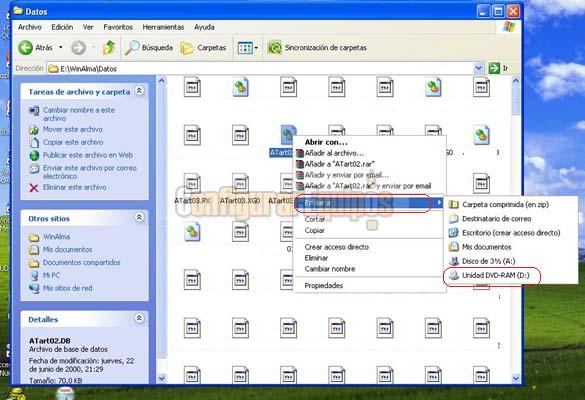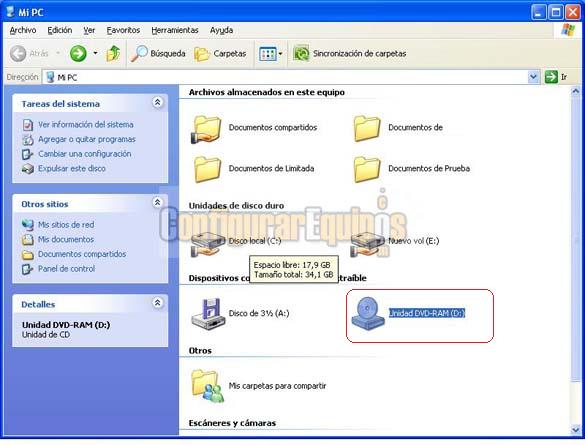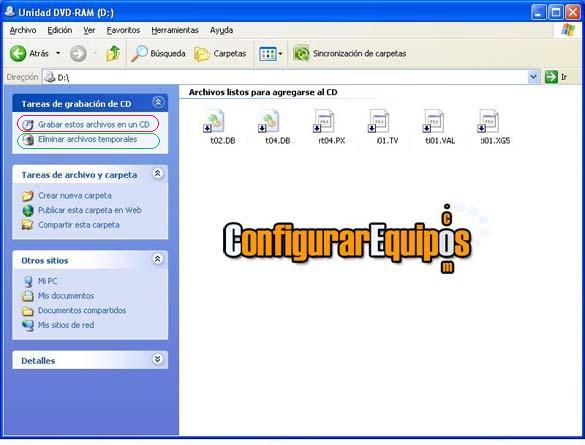GRABAR UN CD EN WINDOWS XP SIN UTILIZAR UN PROGRAMA DE GRABACION.
Windows XP nos ofrece la opción de grabar directamente un CD sin necesidad de utilizar ningún programa externo. Ya en el tutorial Como grabar un cd o dvd con Windows Vista vimos las particularidades de hacerlo en ese sistema operativo, que por cierto tiene soporte también para grabar DVD's directamente.
En este tutorial nos vamos a centrar en como hacerlo en Windows XP.
La verdad es que se trata de un proceso muy fácil y rápido, tanto que aunque tengamos un programa para grabar CD's en ocasiones puede interesarnos más utilizar este sistema que el propio Windows XP nos ofrece en vez de recurrir a nuestro programa de grabación.
Lo único que tenemos que hacer es abrir el navegador (explorador de Windows) y marcar los archivos o carpetas que queremos grabar. Estos pueden estar en una o en varias ubicaciones, pero si están en varias, evidentemente esta parte del proceso la tendremos que repetir en cada carpeta donde se encuentren archivos que queramos grabar.
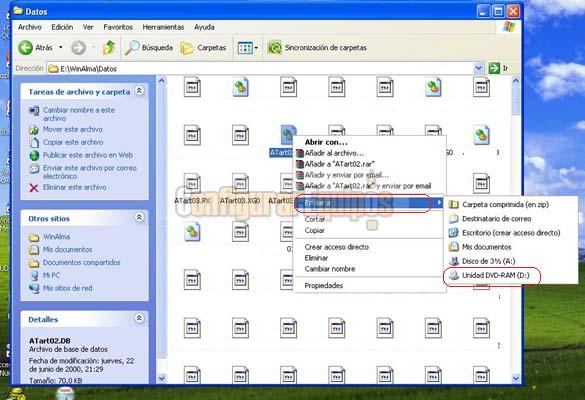
Una vez seleccionados pulsamos sobre ellos con el botón secundario (derecho) del ratón y se nos abre un menú contextual. En este menú contextual tenemos la opción Enviar a.... Si hacemos clic en esta opción se nos muestra un segundo menú contextual. En este segundo menú contextual tenemos la opción Unidad DVD-RAM (X:). Naturalmente esto va a cambiar dependiendo del tipo de unidad que tengamos (regrabadora solo de CD, de DVD, de DVD-RAM...).
En esta parte del proceso el sistema lo que hace es una copia de estos archivos en un directorio temporal, lo que quiere decir que necesitamos tener espacio libre suficiente en nuestro disco duro para que la compilación se cree.

Como podemos ver en la imagen superior cada vez que enviamos un archivo a la regrabadora se nos muestra un mensaje en la Barra de tareas avisándonos de que tenemos archivos por grabar. Desde este aviso podemos acceder al siguiente paso, pero también accedemos, una vez que tengamos seleccionados todos los archivos que queremos grabar, de la siguiente forma:
Noa vamos a Mi Pc y hacemos clic en el mismo para abrirlo.
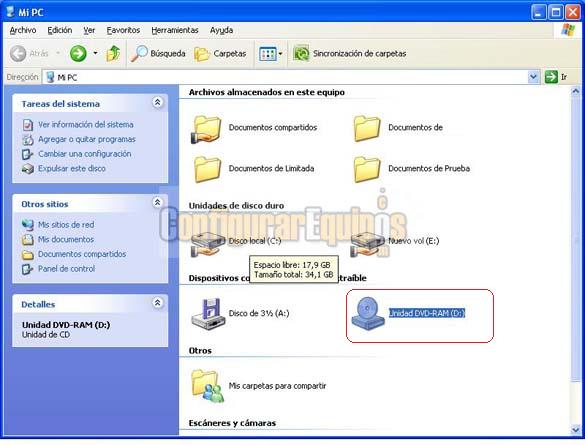
Una vez abierto se nos muestran las unidades. Hacemos clic sobre la unidad regrabadora.
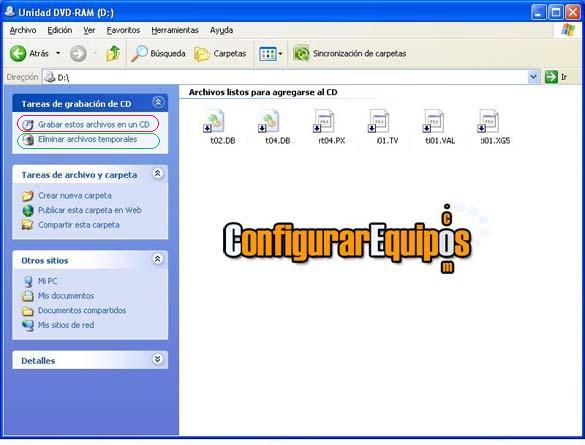
Al hacer clic sobre la unidad regrabadora se nos muestra su contenido. En este caso los archivos que tenemos pendientes de grabar. Desde esta ventana podemos modificar estos, eliminando aquellos que no queramos grabar o renombrándolos para grabarlos con un nombre diferente. Las operaciones que se hagan en esta ventana no afectan a los archivos originales, sólo a los que vamos a grabar, que se encuentran en una carpeta temporal como ya hemos dicho anteriormente.
Una vez que hemos comprobado lo que tenemos para grabar y estamos listos para ello introducimos un CD virgen en la regrabadora y pulsamos en el link Grabar estos archivos en un CD, que se encuentra en la parte superior del panel izquierdo de esta ventana, y que podemos ver en la imagen marcado bajo un marco rojo.
Justo debajo de esta opción tenemos un link de Eliminar archivos temporales, que en la imagen aparece marcado bajo un marco verde, por si lo que queremos es anular totalmente la grabación.

Al pulsar en el link Grabar estos archivos en un CD veremos que se nos abre una nueva ventana en la que podemos ponerle un nombre a nuestro CD, que por defecto va a coger como nombre la fecha del sistema.
Tan sólo nos queda pulsar en Siguiente para que comience el proceso de grabado.

Una vez terminado este proceso la regrabadora expulsa el CD y se nos muestra una ventana donde nos da la posibilidad de grabar un nuevo CD con los mismos datos.
Si no vamos a utilizar esta opción la dejamos sin marcar y pulsamos Finalizar.
Con esto se cierra la ventana y se eliminan los archivos temporales que se han creado para grabar el CD, quedando de nuevo el sistema listo para hacer otra nueva compilación, como podemos ver en la imagen inferior.

Bien, como podéis ver es un proceso bastante sencillo, que se tarda bastante más en explicarlo que en realizarlo. Este sistemas nos ofrece además la posibilidad de posponer la grabación hasta que nos interese. Es decir, que podemos marcar una serie de archivos para grabar y apagar el ordenador. Cuando volvamos a encenderlo nos avisará de que tenemos pendientes de grabar estos archivos.
Esta compilación no desaparece por apagar el ordenador o cambiar de sesión, sólo desaparece cuando la grabamos o bien si la eliminamos nosotros.
|